Theo mặc định, tính năng viết Note trên trang Fanpage Facebook bị vô hiệu hóa. Tuy nhiên nếu muốn sử dụng và trải nghiệm, viết Note trên trang Fanpage Facebook bạn vẫn có thể kích hoạt tính năng này. Để kích hoạt tính năng viết Note trên Fanpage Facebook, mời các bạn cùng tham khảo bài viết dưới đây của Quản trị mạng.
Lưu ý:
Bạn không thể kích hoạt tính năng này trên ứng dụng Facebook dành cho thiết bị di động, tuy nhiên bạn có thể truy cập tùy chọn này bằng cách truy cập Facebook từ trình duyệt trên thiết bị của bạn.
Ngoài ra nếu muốn viết Note trang Facebook cá nhân của mình, bạn có thể tham khảo các bước thực hiện tại đây.
Viết Note trên Fanpage Facebook:
Bước 1:
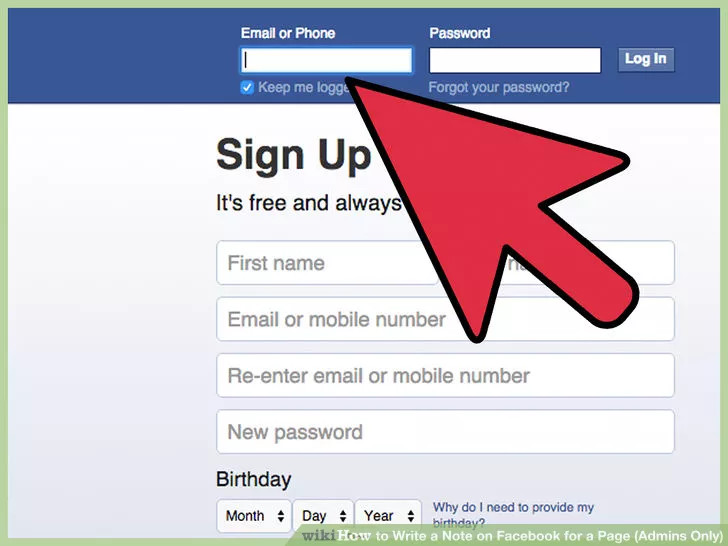
Đầu tiên mở một trình duyệt bất kỳ trên thiết bị của bạn, sau đó đăng nhập tài khoản Facebook của bạn.
Nếu sử dụng các thiết bị di động, bạn có thể truy cập và đăng nhập Facebook từ trình duyệt bất kỳ trên thiết bị di động của bạn.
Lưu ý:
Bạn không thể viết Note trên trang Fanpage Facebook từ ứng dụng Facebook dành cho thiết bị di động.
Bước 2:

Tiếp theo truy cập trang Fanpage Facebook mà bạn làm Admin. Để làm được điều này, sau khi đăng nhập xong tài khoản Facebook của bạn, click chọn biểu tượng mũi tên hướng xuống dưới ở góc trên cùng bên phải màn hình, chọn trang Fanpage mà bạn muốn viết Note mới.
Bước 3:
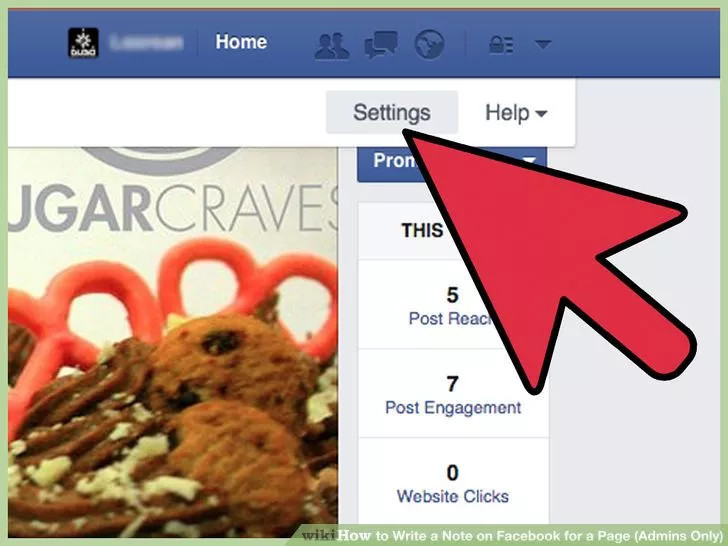
Lúc này trên màn hình xuất hiện một cửa sổ nhỏ dạng thả, tại đây bạn tìm và click chọn tùy chọn Settings (cài đặt).
Bước 4:

Trên cửa sổ Settings, bạn tìm và click chọn tùy chọn Apps ở khung bên trái để xem thiết lập cho các ứng dụng trên trang Fanpage Facebook của bạn.
Bước 5:
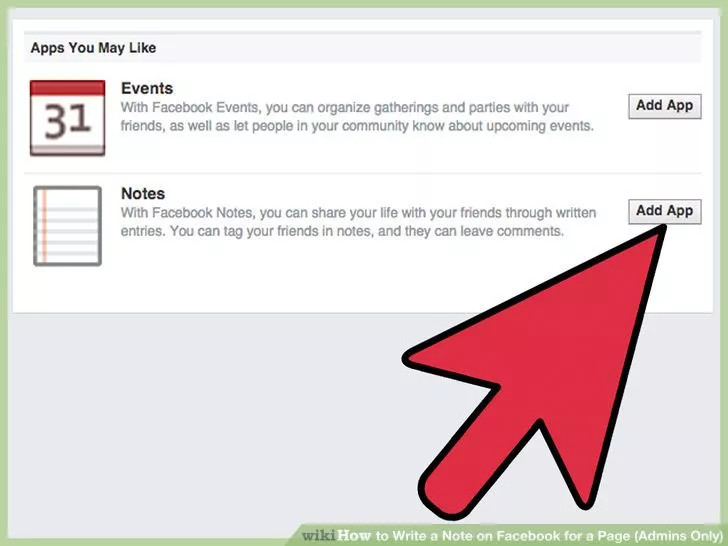
Nếu trang Fanpage Facebook của bạn chưa kích hoạt Note, sau đó bạn tìm Note trên danh sách các ứng dụng rồi click chọn nút Add app ở phía bên phải.
Bước 6:
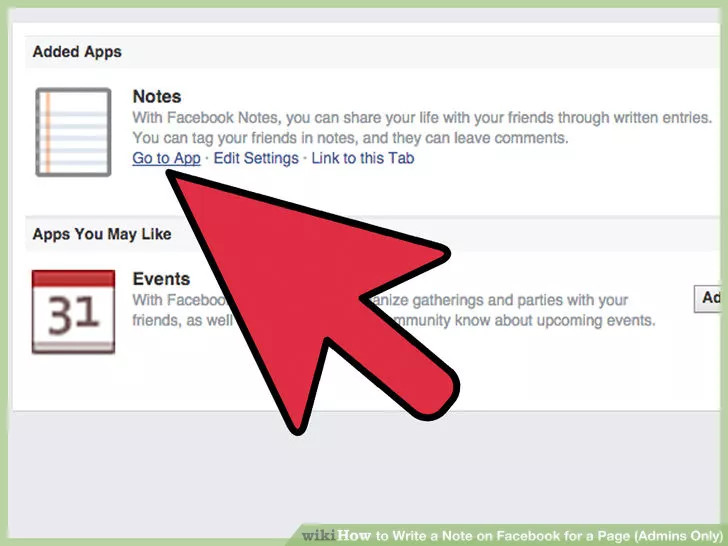
Sau khi Note đã được thêm vào trang Fanpage Facebook của bạn, click chọn Go to application để truy cập danh sách Note trên trang.
Bước 7:
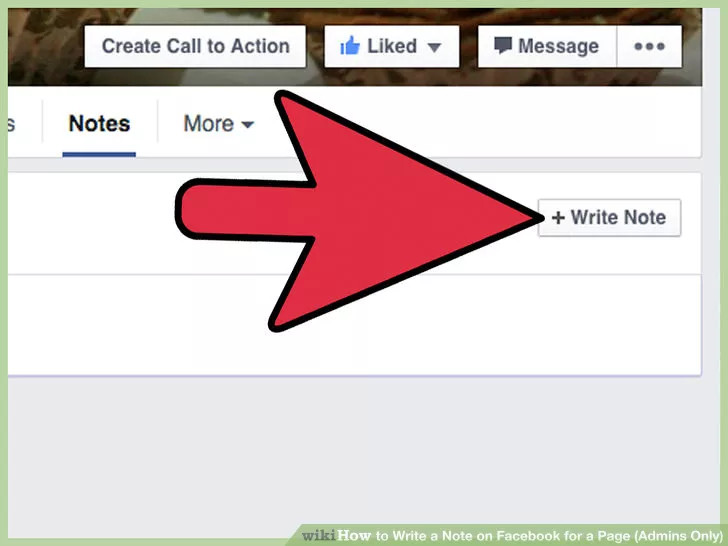
Click chọn nút + Write Note nằm ở góc trên cùng bên phải để mở một cửa sổ mới, tại đây bạn có thể viết Note và tải lên các hình ảnh đính kèm.
Bước 8:
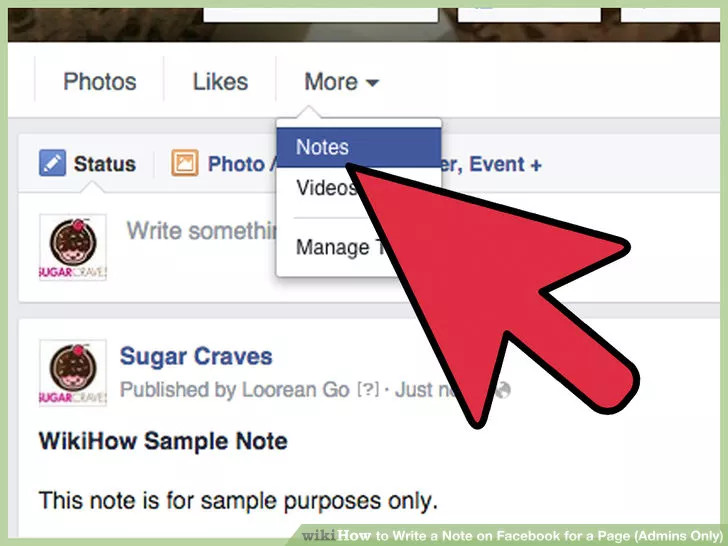
Từ giờ bạn có thể dễ dàng viết Note trên trang Fanpage Facebook của mình mà không cần phải vất vả tìm kiếm xem ứng dụng này ở đâu.
Tham khảo thêm một số bài viết dưới đây:
Chúc các bạn thành công!
 Công nghệ
Công nghệ  AI
AI  Windows
Windows  iPhone
iPhone  Android
Android  Học IT
Học IT  Download
Download  Tiện ích
Tiện ích  Khoa học
Khoa học  Game
Game  Làng CN
Làng CN  Ứng dụng
Ứng dụng 



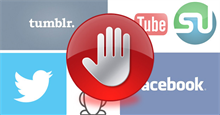














 Linux
Linux  Đồng hồ thông minh
Đồng hồ thông minh  macOS
macOS  Chụp ảnh - Quay phim
Chụp ảnh - Quay phim  Thủ thuật SEO
Thủ thuật SEO  Phần cứng
Phần cứng  Kiến thức cơ bản
Kiến thức cơ bản  Lập trình
Lập trình  Dịch vụ công trực tuyến
Dịch vụ công trực tuyến  Dịch vụ nhà mạng
Dịch vụ nhà mạng  Quiz công nghệ
Quiz công nghệ  Microsoft Word 2016
Microsoft Word 2016  Microsoft Word 2013
Microsoft Word 2013  Microsoft Word 2007
Microsoft Word 2007  Microsoft Excel 2019
Microsoft Excel 2019  Microsoft Excel 2016
Microsoft Excel 2016  Microsoft PowerPoint 2019
Microsoft PowerPoint 2019  Google Sheets
Google Sheets  Học Photoshop
Học Photoshop  Lập trình Scratch
Lập trình Scratch  Bootstrap
Bootstrap  Năng suất
Năng suất  Game - Trò chơi
Game - Trò chơi  Hệ thống
Hệ thống  Thiết kế & Đồ họa
Thiết kế & Đồ họa  Internet
Internet  Bảo mật, Antivirus
Bảo mật, Antivirus  Doanh nghiệp
Doanh nghiệp  Ảnh & Video
Ảnh & Video  Giải trí & Âm nhạc
Giải trí & Âm nhạc  Mạng xã hội
Mạng xã hội  Lập trình
Lập trình  Giáo dục - Học tập
Giáo dục - Học tập  Lối sống
Lối sống  Tài chính & Mua sắm
Tài chính & Mua sắm  AI Trí tuệ nhân tạo
AI Trí tuệ nhân tạo  ChatGPT
ChatGPT  Gemini
Gemini  Điện máy
Điện máy  Tivi
Tivi  Tủ lạnh
Tủ lạnh  Điều hòa
Điều hòa  Máy giặt
Máy giặt  Cuộc sống
Cuộc sống  TOP
TOP  Kỹ năng
Kỹ năng  Món ngon mỗi ngày
Món ngon mỗi ngày  Nuôi dạy con
Nuôi dạy con  Mẹo vặt
Mẹo vặt  Phim ảnh, Truyện
Phim ảnh, Truyện  Làm đẹp
Làm đẹp  DIY - Handmade
DIY - Handmade  Du lịch
Du lịch  Quà tặng
Quà tặng  Giải trí
Giải trí  Là gì?
Là gì?  Nhà đẹp
Nhà đẹp  Giáng sinh - Noel
Giáng sinh - Noel  Hướng dẫn
Hướng dẫn  Ô tô, Xe máy
Ô tô, Xe máy  Tấn công mạng
Tấn công mạng  Chuyện công nghệ
Chuyện công nghệ  Công nghệ mới
Công nghệ mới  Trí tuệ Thiên tài
Trí tuệ Thiên tài